Snabblänkar
- Vad är Play Butik "Nedladdning väntar" Fel?
- Så här åtgärdar du Google Play Butik "Nedladdning väntar" Fel
Nyckelalternativ
- Den "Nedladdning väntar" fel uppstår när du laddar ner för många appar eller uppdateringar samtidigt.
- Dålig internetanslutning kan göra att nedladdningen stannar och förblir väntande.
- Att rensa appcache och data eller ladda ner appar från din webbläsare kan lösa problemet.
Du försöker installera en app från Play Butik, men nedladdningen startar bara inte. Den "Nedladdning väntar" felet är ganska vanligt i Google Play Butik och inträffar under både uppdateringar och nya nedladdningar. Håll dig runt för att ta reda på varför detta händer och hur du kan få din nedladdning att starta.
Vad är Play Butik "Nedladdning väntar" Fel?
Google Play Butik "Nedladdning väntar" fel uppstår när det finns ett problem med nedladdningsprocessen. Det betyder att din enhet väntar på att nedladdningen ska starta. Den vanligaste anledningen till att detta händer är att du försöker ladda ner för många appar eller uppdateringar samtidigt. Nedladdningar sker en efter en, och din nedladdning startar inte förrän apparna i kön har laddats ner.
En annan stor bov är en dålig internetuppkoppling. Nedladdningar sker över internet; om din anslutning är instabil kan den stoppa nedladdningen och låta den vänta. Fullt lagringsutrymme kan också påverka dina nedladdningar i Play Butik. Om du inte har utrymme på din Android-telefon kommer din nedladdning inte att slutföras. Du behöver tillräckligt med utrymme för att appen ska kunna lagra sina filer.
Så här åtgärdar du Google Play Butik "Nedladdning väntar" Fel
Nu när du vet vad som orsakar det väntande nedladdningsfelet kan du prova dessa korrigeringar för att få dina nedladdningar på rätt spår igen. Vi börjar med de vanligaste korrigeringarna först och jobbar oss ner.
Kontrollera din internetanslutning
Styrkan på din internetanslutning påverkar nedladdningar och uppladdningar på din telefon. Om din internetanslutning är svag eller skakig kan appen Google Play Butik stoppa nedladdningen tills anslutningen förbättras.
Bekräfta att din anslutning till internet är stark på din mobiltjänst, eller anslut till Wi-Fi för bättre internet. Du kan kolla in vår guide om hur du snabbar upp din internetanslutning för mer information.
Ändra nätverksinställningar i appen Google Play Butik
Din nätverkspreferens är det nätverk du låter dina nedladdningar ske över. Om du ändrar dina nätverksinställningar kan det åtgärda felet som gör att nedladdningen inte startar. Allt du behöver göra är att öppna appen Google Play Butik och trycka på kontoikonen längst upp till höger på skärmen. Det kommer att öppna en meny. Klicka på "Inställningar".
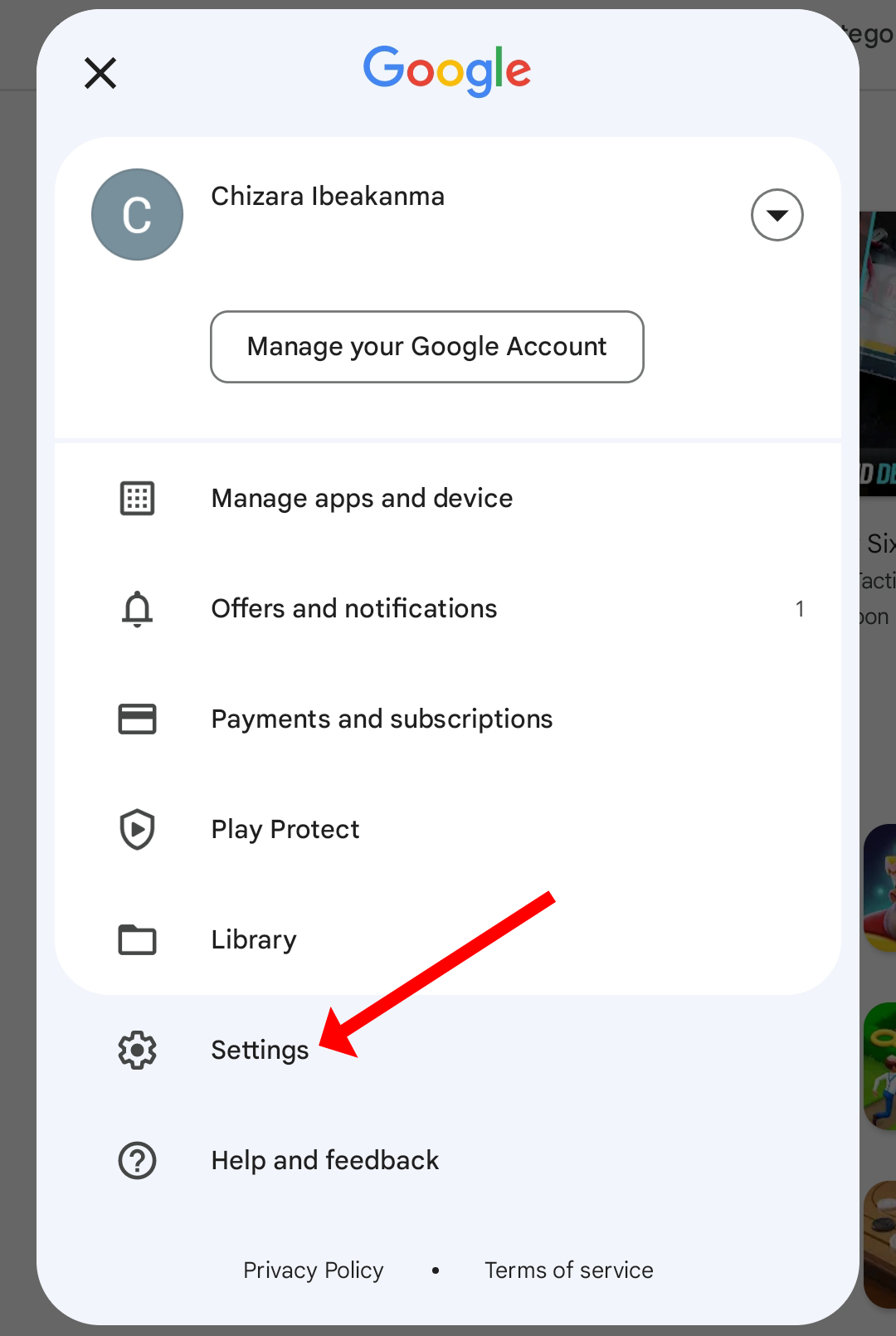
På sidan som öppnas, gå till Nätverksinställningar > Inställning för appnedladdning. Välj alternativet för att ladda ner via vilket nätverk som helst.
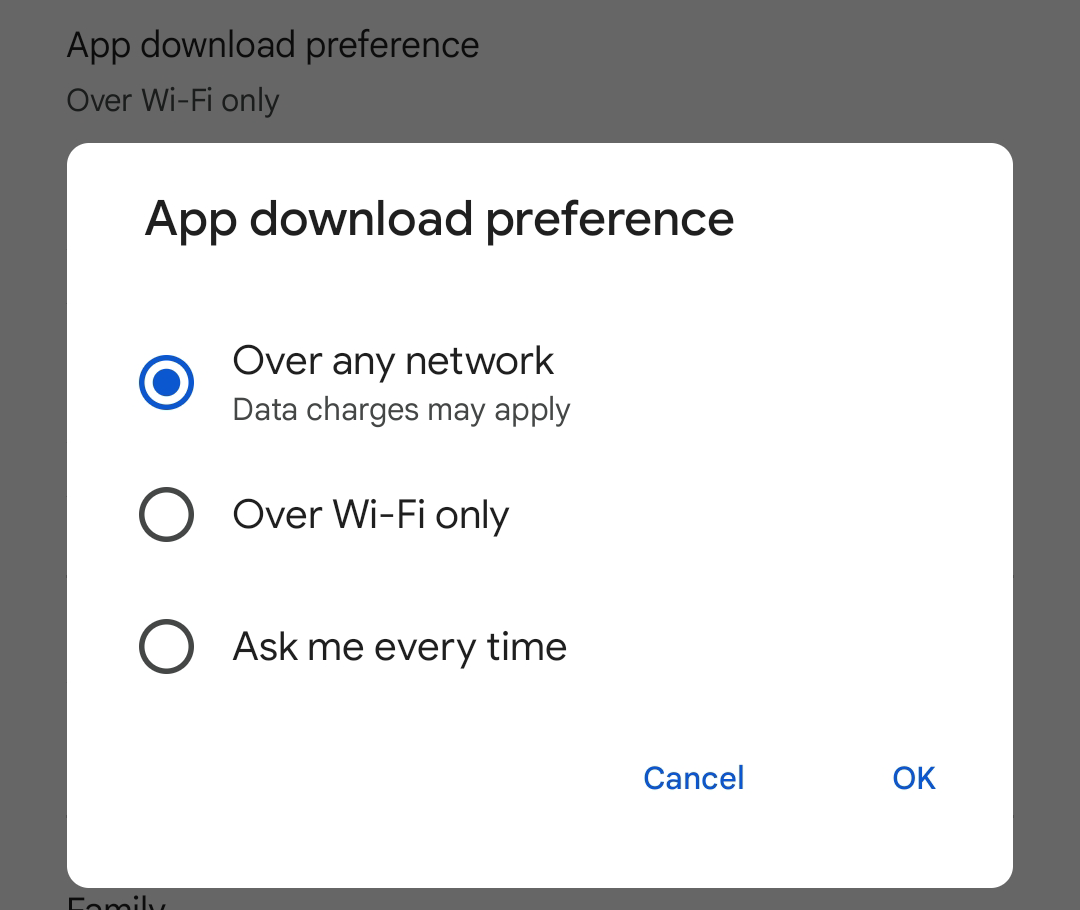
Försök att ladda ner dina appar igen. Det ska gå smidigt.
Laddar du ner för många appar samtidigt?
Nedladdningar sker en efter en. Om du försöker ladda ner flera appar samtidigt eller utför en automatisk uppdatering för alla dina appar, kommer vissa nedladdningar att vara vilande tills den pågående är klar. För att åtgärda detta, stoppa alla nedladdningar genom att stänga appen Google Play Butik. Öppna den igen och ladda ner dina applikationer efter varandra. Du kommer inte att få meddelandet "nedladdning väntar" fel och dina nedladdningar och uppdateringar kommer att slutföras.
Starta om din telefon
Omstart är den bästa lösningen för de flesta Android-problem. Det rensar telefonens minne och stänger alla appar som körs i bakgrunden, vilket i princip ger din telefon en nystart. När du startar om kommer felet som gör att dina appnedladdningar väntar sannolikt att vara borta.
Det vanligaste sättet att starta om en Android-enhet är genom att trycka ner strömknappen på sidan av telefonen tills en lista med alternativ visas på skärmen. Klicka på "Starta om" och vänta tills enheten stängs av och slås på igen. Om den här metoden inte fungerar på din enhet, kolla in vår guide för andra sätt att starta om din Android-telefon.
Se till att du har tillräckligt med lagringsutrymme
Dina nedladdningar måste sparas någonstans. Om du inte har tillräckligt med utrymme på din Android-enhet för appen du försöker ladda ner kan det ge dig ett fel. Allt du behöver göra för att frigöra utrymme är att ta bort stora filer på din enhet, säkerhetskopiera dem till molnet eller flytta dem till ditt SD-kort. Kolla in vår guide för fler tips om hur du frigör lagringsutrymme på din Android-telefon.
Rensa Play Butiks appcache och data
Att ha korrupt appcache och data kan orsaka problem för din enhet. Genom att rensa din app-cache kan du lösa buggar och problem och till och med frigöra lagringsutrymme på din enhet.
Att rensa appens data tar det dock upp ett snäpp. Alla inställningar, preferenser och konton som sparats i appen kommer att försvinna. Men det finns ingen anledning att oroa sig i det här fallet.
Du kan rensa appens data och cache i Inställningar. Kolla in vår guide för steg om hur du rensar appcachen för alla appar. När du rensar appdata för appen Google Play Butik ändras ingenting så länge du fortfarande är inloggad på din enhet. Du kan öppna appen igen och börja ladda ner dina appar igen.
Ladda ner appen från din webbläsare
Om alla dessa korrigeringar inte fungerar kan din Play Butik-app vara trasig. Under tiden kan du ladda ner apparna från betrodda webbplatser i din webbläsare. Ett sätt att göra det är att ladda ner apparna från webbplatsen Google Play Butik. Kolla in vår guide för fler steg för att ladda ner appar från Google Play Butiks webbversion.
Du kan också sidladda appar till din telefon från betrodda APK-nedladdningssidor som APKPure och APKMirror. Dessa webbplatser låter dig ladda ner APK-filerna för de appar du letar efter. Du kan sedan installera det manuellt från din enhets filhanterare. Se till att du bara laddar ner APK-filer från betrodda webbplatser och att filerna är verifierade på dessa webbplatser. Det är mycket lätt att få virus och skadlig programvara från misstänkta webbplatser på internet.
Ett annat sätt att få in appar i din enhet är att skicka APK-filen från en annan enhet till din. Om någon har appen du försöker ladda ner kan de skicka den till dig via fildelningsappar och du kommer att kunna ladda ner den på din enhet.
Leave a Reply
You must be logged in to post a comment.